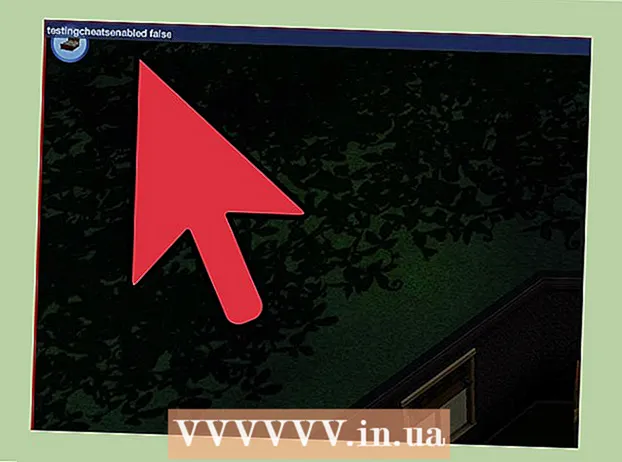Forfatter:
Gregory Harris
Opprettelsesdato:
13 April 2021
Oppdater Dato:
1 Juli 2024

Innhold
- Trinn
- Metode 1 av 4: Lag eller ta et Windows Vista eller 7 ISO -bilde
- Metode 2 av 4: Lag en oppstartbar disk
- Metode 3 av 4: Bruke kommandolinjen
- Metode 4 av 4: Klargjøring for installasjon
Må du installere Windows 7 på en datamaskin uten DVD -stasjon? Vil du lage et installasjonsprogram for sikkerhetskopiering hvis disken blir skadet? Følg denne veiledningen for å kopiere Windows -installasjonsfilene til en oppstartbar USB -flash -stasjon.
Trinn
Metode 1 av 4: Lag eller ta et Windows Vista eller 7 ISO -bilde
 1 Installer en gratis programvare for brenning av plater. Det er mange gratis programvare for brenning av plater på Internett. Du trenger en som kan lage ISO -filer.
1 Installer en gratis programvare for brenning av plater. Det er mange gratis programvare for brenning av plater på Internett. Du trenger en som kan lage ISO -filer. - Hvis du mottok Windows 7 som en nedlastbar ISO -fil fra Microsoft, kan du hoppe til neste avsnitt.
 2 Sett inn din Windows 7 DVD. Åpne det nye brenneprogrammet. Finn alternativet "Kopier bilde" eller "Lag bilde". Velg DVD -stasjonen som kilde hvis du blir bedt om det.
2 Sett inn din Windows 7 DVD. Åpne det nye brenneprogrammet. Finn alternativet "Kopier bilde" eller "Lag bilde". Velg DVD -stasjonen som kilde hvis du blir bedt om det.  3 Lagre ISO -filen. Velg et filnavn og plassering som er lett å huske. ISO -en du opprettet vil ha samme størrelse som platen du kopierte. Dette betyr at bildet vil ta opp flere gigabyte minne på harddisken. Sørg for at du har nok plass.
3 Lagre ISO -filen. Velg et filnavn og plassering som er lett å huske. ISO -en du opprettet vil ha samme størrelse som platen du kopierte. Dette betyr at bildet vil ta opp flere gigabyte minne på harddisken. Sørg for at du har nok plass. - ISO -opprettelse kan ta betydelig tid, avhengig av hastigheten på datamaskinen og DVD -stasjonen.
Metode 2 av 4: Lag en oppstartbar disk
 1 Last ned Windows 7 USB / DVD Nedlastingsverktøy. Den er gratis tilgjengelig på Microsofts nettsted. Til tross for navnet, fungerer dette verktøyet også med Windows Vista -bilder.
1 Last ned Windows 7 USB / DVD Nedlastingsverktøy. Den er gratis tilgjengelig på Microsofts nettsted. Til tross for navnet, fungerer dette verktøyet også med Windows Vista -bilder.  2 Velg kildefilen. Dette er ISO -en du opprettet eller lastet ned i den første delen av opplæringen.
2 Velg kildefilen. Dette er ISO -en du opprettet eller lastet ned i den første delen av opplæringen.  3 Velg en USB -enhet. Du kan enten brenne til DVD eller lage en USB -enhet.
3 Velg en USB -enhet. Du kan enten brenne til DVD eller lage en USB -enhet.  4 Velg USB -enheten. Kontroller at flash -stasjonen er riktig tilkoblet. For å kopiere en Windows -installasjon trenger du minst 5 GB plass på flash -stasjonen.
4 Velg USB -enheten. Kontroller at flash -stasjonen er riktig tilkoblet. For å kopiere en Windows -installasjon trenger du minst 5 GB plass på flash -stasjonen.  5 Vent til programmet kjøres. Programmet vil formatere USB -disken for å starte opp riktig og deretter kopiere ISO -filen til disken. Kopieringsprosessen vil ta omtrent 15 minutter, avhengig av datamaskinens hastighet.
5 Vent til programmet kjøres. Programmet vil formatere USB -disken for å starte opp riktig og deretter kopiere ISO -filen til disken. Kopieringsprosessen vil ta omtrent 15 minutter, avhengig av datamaskinens hastighet.
Metode 3 av 4: Bruke kommandolinjen
 1 Sett inn USB -pinnen. Sett først flash -stasjonen inn i en USB -port og kopier alt innholdet til et trygt sted på harddisken.
1 Sett inn USB -pinnen. Sett først flash -stasjonen inn i en USB -port og kopier alt innholdet til et trygt sted på harddisken.  2 Kjør kommandoprompt som administrator. For å åpne en ledetekst, gå til Start -menyen og skriv CMD i søkeboksen.Høyreklikk på programikonet og velg Kjør som administratorå bruke det som administrator.
2 Kjør kommandoprompt som administrator. For å åpne en ledetekst, gå til Start -menyen og skriv CMD i søkeboksen.Høyreklikk på programikonet og velg Kjør som administratorå bruke det som administrator.  3 Bruker verktøyet Diskpart finne stasjonsnummeret for flash -stasjonen. For å gjøre dette, skriv inn følgende kommando på kommandolinjen: DISKPART
3 Bruker verktøyet Diskpart finne stasjonsnummeret for flash -stasjonen. For å gjøre dette, skriv inn følgende kommando på kommandolinjen: DISKPART - Når du kjører DISKPART, vises gjeldende DISKPART -versjon og datamaskinnavnet ditt.
- Skriv "list disk" for å se en liste over alle tilkoblede diskstasjoner. Skriv ned disknummeret som er tilordnet flash -stasjonen.
 4 Formater disken. Kjør følgende liste over kommandoer etter tur. Sørg for at du erstatter disk 1 med riktig disknummer som funnet av DISKPART. Velg disk 1renskap partisjon primærvelg partisjon 1activeformat fs = NTFS QUICKassignexit
4 Formater disken. Kjør følgende liste over kommandoer etter tur. Sørg for at du erstatter disk 1 med riktig disknummer som funnet av DISKPART. Velg disk 1renskap partisjon primærvelg partisjon 1activeformat fs = NTFS QUICKassignexit  5 Gjør flash -stasjonen oppstartbar. Bruk verktøyet bootsectsom leveres med Windows 7 eller Vista. For dette:
5 Gjør flash -stasjonen oppstartbar. Bruk verktøyet bootsectsom leveres med Windows 7 eller Vista. For dette: - Sett inn DVD -en med Windows 7 eller Vista og skriv ned bokstaven for DVD -stasjonen. I denne veiledningen er bokstaven for DVD -stasjonen D: og USB -stasjonen er G:.
- Bytt til katalogen hvor bootsect.D: cd d: boot
- Bruk bootsect for å gjøre USB -pinnen oppstartbar. Dette legger til BOOTMGR -kompatibel kode til USB -pinnen og forbereder den til å starte Windows 7 eller Vista. BOOTSECT.EXE / NT60 G:
- Lukk ledetekstvinduet.
- Sett inn DVD -en med Windows 7 eller Vista og skriv ned bokstaven for DVD -stasjonen. I denne veiledningen er bokstaven for DVD -stasjonen D: og USB -stasjonen er G:.
 6 Kopier alle filer fra Windows 7 eller Vista DVD til en formatert USB -pinne. Den sikreste og raskeste måten å gjøre dette på er å bruke Windows Utforsker. Åpne disken, velg alt og dra den til USB -pinnen. Kopiering kan ta flere minutter.
6 Kopier alle filer fra Windows 7 eller Vista DVD til en formatert USB -pinne. Den sikreste og raskeste måten å gjøre dette på er å bruke Windows Utforsker. Åpne disken, velg alt og dra den til USB -pinnen. Kopiering kan ta flere minutter.
Metode 4 av 4: Klargjøring for installasjon
 1 Endre oppstartsrekkefølgen. For å starte opp fra en USB -flash -stasjon må du endre BIOS -innstillingene og spesifisere USB -stasjonen som den første oppstartsenheten i stedet for harddisken. For å åpne BIOS, start datamaskinen på nytt og trykk på tasten som vises i ledeteksten. Tastene kan variere avhengig av produsent, men vanligvis F2, F10, F12 eller Del.
1 Endre oppstartsrekkefølgen. For å starte opp fra en USB -flash -stasjon må du endre BIOS -innstillingene og spesifisere USB -stasjonen som den første oppstartsenheten i stedet for harddisken. For å åpne BIOS, start datamaskinen på nytt og trykk på tasten som vises i ledeteksten. Tastene kan variere avhengig av produsent, men vanligvis F2, F10, F12 eller Del. - Åpne Boot -menyen i BIOS. Bytt første oppstartsenhet til USB -minnepinnen. Sørg for at den er satt inn, ellers får du ikke muligheten til å velge den. Avhengig av produsenten kan den vises som flyttbar enhet eller oppført under modellnavnet.

- Åpne Boot -menyen i BIOS. Bytt første oppstartsenhet til USB -minnepinnen. Sørg for at den er satt inn, ellers får du ikke muligheten til å velge den. Avhengig av produsenten kan den vises som flyttbar enhet eller oppført under modellnavnet.
 2 Lagre endringer og last på nytt. Hvis du angir oppstartsrekkefølgen riktig, starter installasjonen av Windows 7 eller Vista så snart produsentens logo forsvinner.
2 Lagre endringer og last på nytt. Hvis du angir oppstartsrekkefølgen riktig, starter installasjonen av Windows 7 eller Vista så snart produsentens logo forsvinner.  3 Installer Windows. Etter at installasjonsprosessen har startet, starter den første Windows -installasjonen.
3 Installer Windows. Etter at installasjonsprosessen har startet, starter den første Windows -installasjonen.